Το λειτουργικό σύστημα Windows διαθέτει ένα πρόγραμμα αριθμομηχανής με το οποίο μπορείτε να εκτελέσετε υπολογισμούς διαφορετικής πολυπλοκότητας και να μεταφράσετε τιμές. Υπάρχουν διάφοροι τρόποι για να το βρείτε στον υπολογιστή σας.
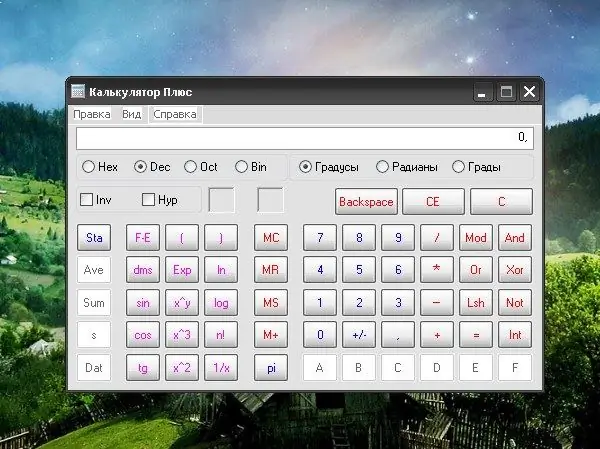
Οδηγίες
Βήμα 1
Από προεπιλογή, μετά την εγκατάσταση του λειτουργικού συστήματος, μια συντόμευση στον υπολογιστή προστίθεται αυτόματα στο μενού Έναρξη. Για να ανοίξετε την εφαρμογή, πατήστε το πλήκτρο Windows στο πληκτρολόγιό σας ή το κουμπί Έναρξη στην κάτω αριστερή γωνία της οθόνης και αναπτύξτε όλα τα προγράμματα. Στο φάκελο "Standard", κάντε κλικ στο εικονίδιο "Αριθμομηχανή" με το αριστερό κουμπί του ποντικιού.
Βήμα 2
Εάν η συντόμευση στην απαιτούμενη εφαρμογή δεν βρίσκεται στο μενού Έναρξη, βρείτε τον υπολογιστή στον κατάλογο όπου βρίσκεται το αρχικό αρχείο εκκίνησης. Ανοίξτε το στοιχείο "Ο Υπολογιστής μου" και επιλέξτε την τοπική μονάδα δίσκου όπου είναι εγκατεστημένο το σύστημα. Ανοίξτε το φάκελο των Windows για προβολή. Στον υποφάκελο system32, κάντε αριστερό κλικ στο εικονίδιο calc.exe.
Βήμα 3
Για να αποφύγετε να προχωράτε τόσο πολύ για να εκκινείτε την αριθμομηχανή κάθε φορά, μπορείτε να δημιουργήσετε μια συντόμευση για αυτήν στο μέρος από το οποίο θα ήταν πιο βολικό για εσάς να το καλέσετε. Για να τοποθετήσετε το εικονίδιο στην επιφάνεια εργασίας, βρείτε το εικονίδιο της αριθμομηχανής με έναν από τους τρόπους που περιγράφονται, κάντε δεξί κλικ πάνω του, επιλέξτε το στοιχείο "Αποστολή" στο μενού περιβάλλοντος και το υπο-στοιχείο "Επιφάνεια εργασίας (δημιουργία συντόμευσης)".
Βήμα 4
Επίσης, αυτό το εικονίδιο μπορεί να τοποθετηθεί στη Γρήγορη εκκίνηση στη γραμμή εργασιών. Για να το κάνετε αυτό, μετακινήστε τον κέρσορα στο εικονίδιο της αριθμομηχανής, πατήστε και κρατήστε πατημένο το αριστερό κουμπί του ποντικιού, σύρετε το εικονίδιο στα δεξιά του κουμπιού "Έναρξη" στη γραμμή εργασιών
Βήμα 5
Η εναλλαγή της αριθμομηχανής από απλή σε μηχανική και αντίστροφα γίνεται στο παράθυρο της εφαρμογής. Στο μενού "Προβολή", ορίστε την επιλογή που χρειάζεστε κάνοντας κλικ σε αυτό με το αριστερό κουμπί του ποντικιού. Η εισαγωγή αριθμών, σημείων και συμβόλων μπορεί να πραγματοποιηθεί τόσο από το πληκτρολόγιο όσο και χρησιμοποιώντας τα κουμπιά του ποντικιού.
Βήμα 6
Εάν διαγράψατε κατά λάθος την αριθμομηχανή από τον υπολογιστή σας, μπορείτε να βρείτε διαφορετικές εκδόσεις της στο Διαδίκτυο. Ακολουθήστε τις οδηγίες που παρέχονται με τα αρχεία για να εγκαταστήσετε την εφαρμογή στον υπολογιστή σας. Μπορείτε επίσης να χρησιμοποιήσετε μια ηλεκτρονική αριθμομηχανή, για παράδειγμα, στον ιστότοπο στη διεύθυνση






